自分のいびきを録音できるオススメのiPhoneアプリ
※本ページはプロモーションが含まれています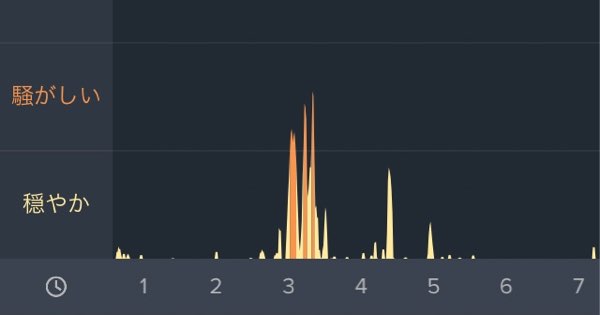
突然ですが、自分がいびきをかくか、かかないか把握していますか?
僕はかいているんだろうな〜となんとなく思っていました。
自分のいびきはちょっと気になりますよね。
そこで、自分のいびきをかいているのかを調べるためにiPhoneアプリを探したところ、いい感じのアプリがありましたので紹介します。
驚愕のいびきを録音することができました。
いびきを止める!口呼吸を鼻呼吸にする簡易テープ「セレブリーズ」レビュー
いびきラボ
オススメしたいアプリは「いびきラボ」。
アプリを起動したまま眠ることで、寝ている間のいびきを録音してくれるアプリです。。
いびきをかいている時間や音量をグラフで分かりやすく表示してくれます。
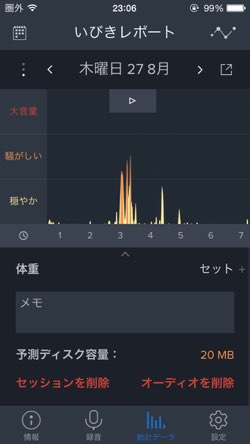
毎日記録することで、自分がどれだけいびきをかいているか把握することができるのが便利です。。
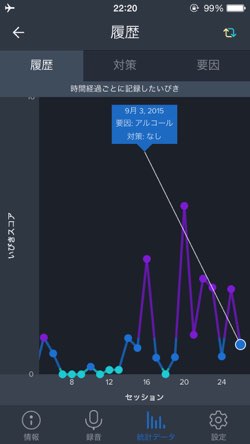
どんないびきをかいているのか確認することもできます。実際に録音した僕のいびきはこんな感じです。
面白いのが、身の回りに起こった音を録音してくれるので、猫の鳴き声もこんな感じで録れてしまいますw
寝ている間の音を録音するアプリなので、いびきに限らず寝言も録音できます。
ひと月ほど試したが寝言が録音されていることはなかったので、僕は寝言は言わない人のようです。
いびきの改善は横寝にあり!
いびきを改善する方法は、サプリを使ったり、鼻の穴を広げるなど様々な方法がありますが、もっと簡単に改善する方法があります。
それは、横向きに寝ることです。
いびきは、仰向けで寝ことにより気道が狭くなってしまうことで起こります。
横向きに寝ると気道が潰れること無く、空気の流れが自然になり、いびきが起こりにくくなるのです。
僕も横向きで寝ることを意識しだしたら、いびきラボの数値がかなり改善されました!
しかし、横寝にも問題があります。
それは、「普通の枕では横向きに寝にくい」ということです。
普通の枕は仰向けで寝ることを想定されているので、横向きに寝ると頭が上がりすぎたり下がってしまい、寝にくいのです。
ならば、横寝に特化したマクラはないかと探してみると、ありました!
横寝向き専用枕の「YOKONE2
![]() 」です!
」です!
横寝向き専用枕としてヒットした「YOKONE」を、更にバージョンアップして横寝の快適性を進化させた「YOKONE2
![]() 」ならいびき対策にバッチリですね!
」ならいびき対策にバッチリですね!
横を向いて寝ていびきを改善し、パートナーと良い関係を構築しましょう!
アプリの使い方
いびきラボは、若干クセのあるアプリなので、使い方を簡単に紹介します。
録音
アプリを起動し、画面下メニューの「録音」をタップ。
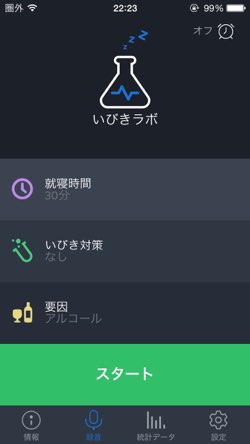
各設定ができるので、下記の項目を参考に設定する。
就寝時間
「スタート」をタップしてから自分が眠りにつくまでの時間を設定。ここで設定した時間が経ったら自動で録音が開始される。就寝時間は5分〜10分刻みで設定できるが、短く設定しても録音時間が数十分多く録音するだけなので、あまり気にしないように適当な時間でOK。
僕は15分固定にしている。この時間を気にして「その時間までに寝ないと!」と、変なプレッシャーがかからないように気を付ける。
いびき対策
自分が行っているCPAPやマウスピースなどのいびき対策を設定する。
毎日記録することで後々見返した時にその対策が効果を発揮しているか分かるようになる。
要因
いびきの原因になりそうな要因を選択。
アルコールやカフェインなどが選択でき、これらを摂取した日とそうでない日の比較ができるようになる。
設定が終わったら「スタート」をタップ。反応が悪い時は「統計データ」など別の画面に移動してから戻ってきたり、アプリを再起動させるとタップできるようになる。
「おやすみなさい」画面になるので自分のいびきを録音しやすい場所に、画面を下にして置き寝る。画面を下にすることでディスプレイが消え省電力で録音できる。

寝ている間に、設定した時間(後で紹介)でアプリが録音を続けてくれる。
朝起きたらiPhoneを持ち上げると画面がつくので、画面下の「スライドしてセッションを中止」と書かれている部分をスワイプし録音完了。

録音を中止する時の注意点は、iPhoneのロック解除の動作をやらないこと。
iPhoneを手に持つと、ホームボタンかロックポタンを押し、スワイプしてロックを解除しようとしてしまうが、iPhoneを持ち上げた時点でアプリは動作しているので、ホームボタンやロックボタンを押してしまうと別の画面に移動してしまう。
それでも録音はちゃんと続いていて、アプリを起動すれば録音停止はできるが、無駄な動作なのでなるべくやらないように注意する。
録音の確認
実際にどのようないびきをかいているか確認する方法。
画面下メニューの「統計データ」をタップし、グラフ上の再生ボタンをタップする。
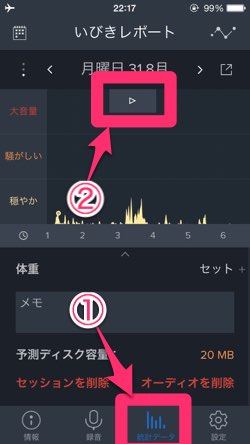
再生が始まるので、再生したい場所があればグラフをタップするとその場所が再生される。次の録音を聞きたい場合は「>>」をタップすると次の音声が再生される。青の波線部分をタップすることで細かい再生位置も変更できる。
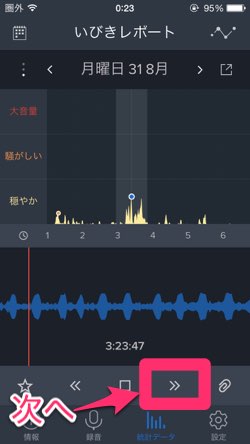
録音時間
音声データはそれ程データ量はないが、一晩中録音しているとかなりの量になるので、録音時間を調整する。
画面下メニューの「設定」をタップし、「オーディオ設定」をタップ。オーディオ設定が表示されるので好みに設定。
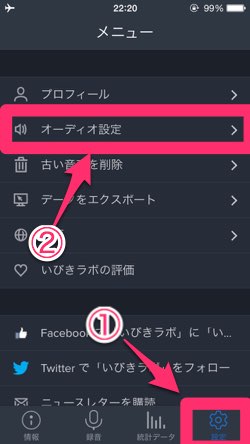
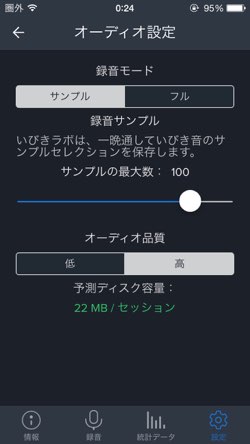
録音モード
「サンプル」は寝ている時間全てを録音せず、短い時間の録音を何回か続ける。
続ける回数は下のスライダーで設定する。回数を変更することで「予測ディスク容量」がリアルタイムで変更されるので、それを見ながら設定する。
「フル」は一晩中録音し続ける。そのためディスク容量も多く、128MB前後必要になる。
オーディオ品質
録音データの音質を変更。「低」にすると「高」の半分程度に抑えられる。
バッテリー
一晩中録音を続けるので気になるのがバッテリーの消費量。
僕は使わなくなったiPhone5を充電器に繋がずに使っているが、一晩で10%前後の消費にとどまっている。
バッテリー残量が少ないと「スタート」をタップした際に注意が出る。
おわりに
予想通り、いびきはかいていましたが、全くかいていない日も結構ありました。
寝方もいろいろ工夫したところ、僕の場合、仰向けで寝るといびきをかく傾向にあるようです。
横寝の威力、侮るなかれ。
今回紹介したアプリは基本無料で使えるので、とりあえず試してみるのが良いです。
全ての機能を使うにはアプリ内課金で600円(2015年9月現在)かかるので、気に入れば購入することをオススメします。
いびきを止める!口呼吸を鼻呼吸にする簡易テープ「セレブリーズ」レビュー

 サーバー構築からブログ運営・マネタイズまで 1人で完結しているオールインワンブロガー。経験したり学んだ事を発信し続けていたらブログで生活できるようになりました。自分の能力(ちから)で生きていくを信念に、ストレス無く自分の人生を楽しむことをに全力を注いでいます。
サーバー構築からブログ運営・マネタイズまで 1人で完結しているオールインワンブロガー。経験したり学んだ事を発信し続けていたらブログで生活できるようになりました。自分の能力(ちから)で生きていくを信念に、ストレス無く自分の人生を楽しむことをに全力を注いでいます。
 男も脱毛しないと恥ずかしい時代到来…!!
男も脱毛しないと恥ずかしい時代到来…!!
 快適な作業環境を求めて!
快適な作業環境を求めて!





